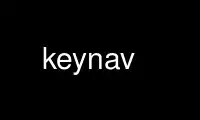
Questo è il comando keynav che può essere eseguito nel provider di hosting gratuito OnWorks utilizzando una delle nostre molteplici workstation online gratuite come Ubuntu Online, Fedora Online, emulatore online Windows o emulatore online MAC OS
PROGRAMMA:
NOME
keynav - uno strumento di spostamento del cursore del mouse comandato da tastiera
SINOSSI
keynav
DESCRIZIONE
Navigazione tasti rende la tua tastiera un veloce cursore del mouse. Puoi spostare il cursore in qualsiasi punto
sullo schermo con pochi colpi di tasto. Simula anche il clic del mouse. Puoi fare qualunque cosa
mouse può fare con una tastiera.
abilitá A USO
Correre keynave attivalo premendo Ctrl+; (punto e virgola). Dovresti vedere una cornice sottile
sullo schermo con una croce.
Configurazione predefinita:
* h : seleziona la metà sinistra della regione
* j : seleziona la metà inferiore della regione
* k : seleziona la metà superiore della regione
* l : seleziona la metà destra della regione
* Shift+h : sposta la regione a sinistra
* Maiusc+j: sposta la regione verso il basso
* Maiusc+k: sposta la regione verso l'alto
* Maiusc+l: sposta la regione a destra
* Punto e virgola: sposta il cursore al centro della regione selezionata
* Barra spaziatrice: sposta il cursore e fai clic con il pulsante sinistro del mouse
* Fuga: annulla la mossa
CONFIGURAZIONE
È possibile configurare la propria impostazione della chiave. C'è un esempio in
/usr/share/doc/keynav/keynavrc. Copialo in $HOME/.keynavrc e modificalo come preferisci.
CONFILE COMANDI
* start : attiva il tasto di navigazione
* end : disattiva keynav
* cut-left: seleziona la metà sinistra della regione
* cut-right: seleziona la metà destra della regione
* cut-up: seleziona la metà superiore della regione
* cut-down: seleziona la metà inferiore della regione
* sposta a sinistra: sposta la regione a sinistra
* sposta a destra: sposta la regione a destra
* sposta in alto: sposta la regione verso l'alto
* sposta in basso: sposta la regione verso il basso
* warp : sposta il cursore al centro della regione selezionata
* clic 1 : clic sinistro
* clic 2: clic centrale
* clic 3 : tasto destro del mouse
* doppio clic 1: clic sinistro due volte rapidamente
* doppio clic 2: clic con il tasto centrale due volte rapidamente
* doppio clic 3: clic destro due volte velocemente
* trascina [keyseq]: attiva/disattiva la modalità di trascinamento per il pulsante dato
Esempio: "trascina 1 alt" per fare un alt+clic-trascina
* griglia X : cambia il layout della griglia della selezione
Esempio: "grid 2x3" per tagliare lo schermo a 6 celle
* selezione cella X : seleziona una cella specifica nella griglia
* selezione cella : seleziona una cella specifica nella griglia
Usa keynav online utilizzando i servizi onworks.net
